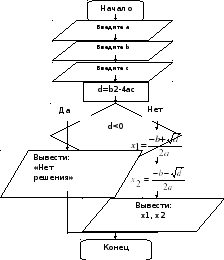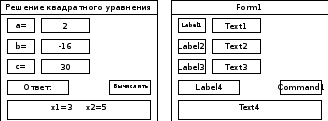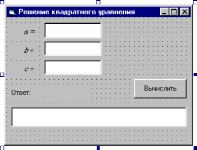Visual basic практическая работа «Решение квадратного уравнения»
Решение квадратного уравнения на языке VB в двух вариантах и рассмотрение блок-схемы решения задачи.
Просмотр содержимого документа
«Visual basic практическая работа «Решение квадратного уравнения»»
Лабораторная работа №1. Решение квадратного уравнения.
1. Вывод результата с помощью оператора Print
Решение. Рассмотрим блок-схему решения данной задачи:
Программа написана справа от блок-схемы.
Private Sub Command1_Click()
d = b * b — 4 * a * c
X1 = (-b + Sqr(d)) / (2 * a)
X2 = (-b — Sqr(d)) / (2 * a)
Для выполнения программы нажимает клавишу F5. Вводим значения коэффициентов a, b, c. Результат работы программы читаем в форме.
a=1567, b = -110, c = -15, ответ: x1=0,13904296372987 x2=-6,88451334809872E-02
При вводе десятичных дробей через окно InputBox следует применять запятую.
a=1,5, b = 1, c = -4, ответ: x1 = 1,3333333, x2 = -2
Если запустить программу и ничего не вводить (a=0, b = 0, c = 0), а нажимать ОK (Enter), то появится сообщение об ошибке. Следует нажать кнопку End.
2) Добавление новых элементов в форму
Главным объектом среды программирования Visual Basic является форма. До сих пор на форме мы располагали только одну кнопку, результат читали также на поверхности формы.
Инструментальное меню Visual Basic содержит много элементов, которые также можно разместить на форме. Познакомимся поближе со второй строкой этой панели.
Буква А означает надпись. При наведении на неё курсора появляется слово Label (читается лэйбл, переводится этикетка, надпись). На форме надпись будет растягиваться аналогично командной кнопке — в виде прямоугольника. В неё мы будем печатать поясняющие надписи.
Справа от неё находится кнопка текстовое окно TextBox (читается ТекстБокс, текстовая панель). В текстовое окно можно вводить и выводить информацию (числа, слова).
Создадим форму для задачи «Нахождение корней квадратного уравнения», используя вышеперечисленные элементы инструментального меню. Прежде всего создадим в тетради эскиз формы. Он может выглядеть так:
Создадим на форме места под будущие надписи и окна. Методом растягивания, перетаскивания и изменения размеров создайте форму с кнопкой, четырьмя лейблами, и четырьмя текстовыми окнами.
Изменение свойств формы
Щелкнем на свободном месте формы. Она будет ограничена квадратными маркерами по восьми направлениям изменения размеров формы.
Справа активизировалась панель свойств этой формы – Properties – Form1 (читается пропетиз фом ван, переводится свойства формы один). В этом окне слева расположены названия свойств, а справа их значения. Значения мы можем менять по своему усмотрению. Названия свойств являются ключевыми словами языка VB, их постепенно надо запоминать. Нам надо изменить текст в заголовке формы. Изменение текста заголовка формы выполняется в строке Caption (произносится — кэпшн, переводится заголовок). Щелкаем мышкой по этому свойству, печатаем – Решение квадратного уравнения, нажимаем Enter. Текст появляется в заголовке формы.
Изменим цвет формы. Для этого в свойствах находим строку BackColor (бэк колор, задний цвет). На вкладке Palette (палетте, палитра) выбираем нужный нам цвет для формы, щелкнув по нему указателем мыши.
Выделяем командную кнопку и в разделе свойств Caption печатаем Вычислить.
Выделяет объект Label1. В разделе свойств Caption печатаем а =. Переходим к свойству Alignment (читается — элайнмент, переводится выравнивание). Раскрываем список этой строки и выбираем выравнивание по правому краю 1. Right Justify (Райт джустифай, правое, если много текста, то левая и правая границы выровнены). Можно было нажать клавишу с цифрой 1.
Свойство Font (фонт, вид шрифта) позволит нам настроить вид символов. В диалоговом окне можно выбрать тип шрифта, начертание (обычный, курсив, полужирный) и размер 14. Сделайте так, чтобы текст а = выглядел как а =. “это достигается применением шрифта Times New Roman (Таймс Нью Роман)
Аналогично меняем содержимое объектов Label2, Label3.
В свойстве Caption объекта Label4 записываем Ответ:
В свойствах текстового окна Text1 находим строку Text. Стираем существующую надпись, можно пробелом, и подтверждаем изменение клавишей Enter или щелчком мыши на другом объекте.
Аналогично поступаем с остальными текстовыми окнами. Форма готова.
Точечная запись — в качестве переменной
Объектно-ориентированные языки программирования работают с объектами. В качестве объекта может быть форма, командная кнопка, надпись, текстовое окно и др. Каждый из этих объектов имеет свойства. Эти свойства можно менять по нашему усмотрению либо на Панели свойств (Properties), либо из программы. Для того, чтобы изменить свойства из программы, точнее, иметь доступ к свойствам объекта их командной строки, нужно указать название объекта и через точку свойство. Например, чтобы иметь доступ к содержимому первого текстового окна нашего проекта по свойству Text, надо сделать запись: Text1.Text. –(в программном коде)
Такая запись может использоваться в качестве переменной. Свойство может содержать какое-либо значение. Это значение мы можем записать при запуске программы, или программист, при составлении программы, поместит в него какое-нибудь значение.
Сравните две строки:
Text1.Text = “5” — эта строка помещает значение 5 в текстовое окно Text1.
a= Text1.Text — эта строка присваивает переменной a содержимое текстовой строки. Если в текстовом окне ничего нет, то Visual Basic помещает в него специальное значение Null. Это ни нуль, не пробел, а пустое место.
для этой формы будет выглядеть так:
Private Sub Command1_Click()
d = b * b — 4 * a * c
X1 = (-b + Sqr(d)) / (2 * a)
X2 = (-b — Sqr(d)) / (2 * a)
Text4.Text = “x1=” & X1 & “ x2=” & X2
Программу следует проверить на контрольных примерах. Перемещение по окнам сверху вниз — клавишей Tab. . Перемещение по окнам снизу вверх клавишным аккордом — Shift +Tab. Программа будет работать правильно для корректных данных, иначе будет появляться сообщение об ошибке.
Квадратное уравнение в Excel
В этой статье вы узнаете как решить квадратное уравнение в Excel на конкретном примере. Подробно разберем решение несложно задачи с картинками.
Ход решения
Запустим программу Microsoft Office Excel. Я пользуюсь 2007 версией. Для начала объединим ячейки A1:A5 и запишем в них формулу квадратного уравнения в виде ax2+bx+c=0.Далее нам нужно возвести x в квадрат, для этого нужно сделать цифру 2 надстрочным интервалом. Выделим двойку и нажмем правой кнопкой мыши.
Получим формулу вида ax 2 +bx+c=0
В ячейке A2 введем текстовое значение a= , в ячейке A3 b= и в ячейке A4 с= соответственно. Эти значения будут вводиться с клавиатуры в следующих ячейках (B2,B3,B4).
Введем текст для значений, которые будут считаться. В ячейке C2 d=, C3 x1= C4 x2=. Подстрочный интервал для xсделаем аналогично надстрочному интервалу в x 2
Перейдем к вводу формул для решения
Дискриминант квадратного трехчлена равен b 2 -4ac
В ячейку D2 введем соответствующую формулу для возведения числа во вторую степень:
Квадратное уравнение имеет два корня, в случае если дискриминант больше нуля. В ячейку C3 введем формулу для x1
Для расчета x2 введем похожую формулу, но со знаком плюс
Соответственно при введенных значениях a,b,c сначала считается дискриминант, если его значения меньше нуля выводится сообщение «Корней нет», иначе получаем значения x1 и x2.
Защита листа в Excel
Нам нужно защитить лист, на котором мы производили расчеты. Без защиты нужно оставить ячейки, в которые можно вводить значения a,b,c, то есть ячейки B2 B3 B4. Для этого выделим данный диапазон и зайдем в формат ячеек, перейдем во вкладку Рецензирования, Защитить лист и уберем флажок с позиции Защищаемая ячейка. Нажмем кнопку OK, подтвердив внесенные изменения.
Этот диапазон ячеек будет не защищен при защите листа. Выполним защиту листа, для этого перейдем на вкладку Рецензирование пункт Защита листа. Пароль наберем 1234. Нажмем OK.
Теперь мы сможем изменять значения ячеек B2,B3,B4. При попытке изменения других ячеек мы получим сообщение следующего содержания: «Ячейка или диаграмма защищена от изменений. А так же совет по снятию защиты.
Так же вас может заинтересовать материал как закрепить область в Экселе.
Решения квадратных уравнений Microsoft Visual Basic, QBasic,Pascal, Excel
Обращаем Ваше внимание, что в соответствии с Федеральным законом N 273-ФЗ «Об образовании в Российской Федерации» в организациях, осуществляющих образовательную деятельность, организовывается обучение и воспитание обучающихся с ОВЗ как совместно с другими обучающимися, так и в отдельных классах или группах.
Выберите документ из архива для просмотра:
Выбранный для просмотра документ Решения квадратных уравнений.doc
Решения квадратн ых уравнени й в Microsoft Visual Basic
Private Sub Command1_Click()
d = b * b — 4 * a * c
X1 = (-b + Sqr(d)) / (2 * a)
X2 = (-b — Sqr(d)) / (2 * a)
Text7 = » Ечими йук «
Private Sub Command2_Click()
Private Sub Command3_Click()
Решения квадратных уравнений в Pascal
writeln( ‘x1=’ ,x1, ‘ x2=’ ,x2)
writeln( ‘ d=’ ,d, ‘ Ечими йук ‘ );
Решения квадратных уравнений в Microsoft Excel
Решения квадратных уравнений в QBasic
Краткое описание документа:
Решения квадратн ых уравнени й в Microsoft Visual Basic
Private Sub Command1_Click()
d = b * b — 4 * a * c
X1 = (-b + Sqr(d)) / (2 * a)
X2 = (-b — Sqr(d)) / (2 * a)
Text7 = » Ечими йук «
Private Sub Command2_Click()
Private Sub Command3_Click()
Решения квадратных уравнений в Pascal
var a,b,c,d,x1,x2: real ;
writeln( ‘x1=’ ,x1, ‘ x2=’ ,x2)
writeln( ‘ d=’ ,d, ‘ Ечими йук ‘ );
Информатика и ИКТ
- АҚПАРАТ КӨЛЕМІН АНЫҚТАУ
- ИНФОРМАТИКА ТҮСІНІГІ
- ПРАКТИКАЛЫҚ САБАҚТАРҒА АРНАЛҒАН ӘДІСТЕМЕЛІК ҰСЫНЫС
- Портфолио
- Портфолио
- WORD. Работа с таблицей (меню и панель инструментов).
- Табличный процессор (электронная таблица EXCEL)
- Microsoft Office (Word, Excel, Access, PowerPoint, Internet Explorer)
- Анкета
- Өз білімін жетілдіру жоспары:
- ОҚУШЫ ПОРТФОЛИОСЫН ҚАЛЫПТАСТЫРУ
- Портфолио
- Паспорт кабинета
Курс повышения квалификации
Дистанционное обучение как современный формат преподавания
- Сейчас обучается 932 человека из 80 регионов
Курс повышения квалификации
Педагогическая деятельность в контексте профессионального стандарта педагога и ФГОС
- Курс добавлен 23.11.2021
- Сейчас обучается 40 человек из 25 регионов
Курс повышения квалификации
Инструменты онлайн-обучения на примере программ Zoom, Skype, Microsoft Teams, Bandicam
- Курс добавлен 31.01.2022
- Сейчас обучается 26 человек из 16 регионов
Ищем педагогов в команду «Инфоурок»
Дистанционные курсы для педагогов
«Взбодрись! Нейрогимнастика для успешной учёбы и комфортной жизни»
Свидетельство и скидка на обучение каждому участнику
Найдите материал к любому уроку, указав свой предмет (категорию), класс, учебник и тему:
5 575 582 материала в базе
Самые массовые международные дистанционные
Школьные Инфоконкурсы 2022
33 конкурса для учеников 1–11 классов и дошкольников от проекта «Инфоурок»
Другие материалы
- 09.02.2015
- 570
- 0
- 09.02.2015
- 944
- 0
- 09.02.2015
- 2524
- 38
- 09.02.2015
- 565
- 0
- 08.02.2015
- 9633
- 141
- 08.02.2015
- 476
- 0
- 08.02.2015
- 4096
- 17
Оставьте свой комментарий
Авторизуйтесь, чтобы задавать вопросы.
Добавить в избранное
- 09.02.2015 1322
- RAR 78.8 кбайт
- 1 скачивание
- Оцените материал:
Настоящий материал опубликован пользователем Ташходжаев Султанмурат Акмалович. Инфоурок является информационным посредником и предоставляет пользователям возможность размещать на сайте методические материалы. Всю ответственность за опубликованные материалы, содержащиеся в них сведения, а также за соблюдение авторских прав несут пользователи, загрузившие материал на сайт
Если Вы считаете, что материал нарушает авторские права либо по каким-то другим причинам должен быть удален с сайта, Вы можете оставить жалобу на материал.
Автор материала
- На сайте: 7 лет
- Подписчики: 24
- Всего просмотров: 158732
- Всего материалов: 94
Московский институт профессиональной
переподготовки и повышения
квалификации педагогов
Дистанционные курсы
для педагогов
663 курса от 690 рублей
Выбрать курс со скидкой
Выдаём документы
установленного образца!
Учителя о ЕГЭ: секреты успешной подготовки
Время чтения: 11 минут
Тринадцатилетняя школьница из Индии разработала приложение против буллинга
Время чтения: 1 минута
Количество бюджетных мест в вузах по IT-программам вырастет до 160 тыс.
Время чтения: 2 минуты
Профессия педагога на третьем месте по популярности среди абитуриентов
Время чтения: 1 минута
Приемная кампания в вузах начнется 20 июня
Время чтения: 1 минута
Полный перевод школ на дистанционное обучение не планируется
Время чтения: 1 минута
В Курганской области дистанционный режим для школьников продлили до конца февраля
Время чтения: 1 минута
Подарочные сертификаты
Ответственность за разрешение любых спорных моментов, касающихся самих материалов и их содержания, берут на себя пользователи, разместившие материал на сайте. Однако администрация сайта готова оказать всяческую поддержку в решении любых вопросов, связанных с работой и содержанием сайта. Если Вы заметили, что на данном сайте незаконно используются материалы, сообщите об этом администрации сайта через форму обратной связи.
Все материалы, размещенные на сайте, созданы авторами сайта либо размещены пользователями сайта и представлены на сайте исключительно для ознакомления. Авторские права на материалы принадлежат их законным авторам. Частичное или полное копирование материалов сайта без письменного разрешения администрации сайта запрещено! Мнение администрации может не совпадать с точкой зрения авторов.
http://abuzov.ru/kvadratnoe-uravnenie-v-excel-reseno/
http://infourok.ru/resheniya_kvadratnyh_uravneniy_microsoft_visual_basic_qbasicpascal_excel-374998.htm